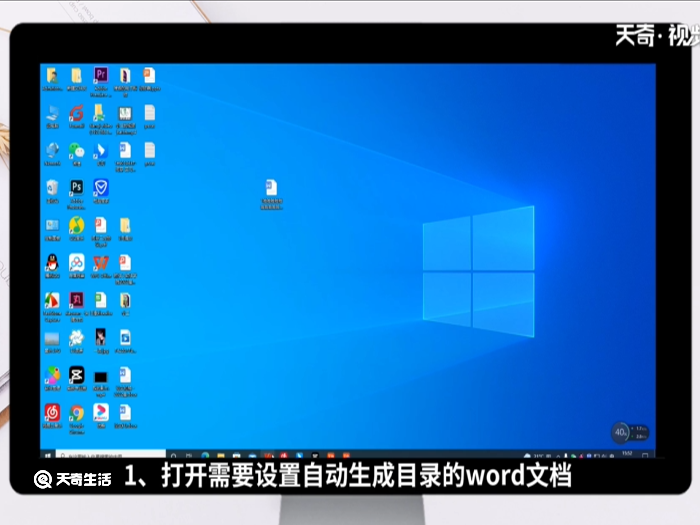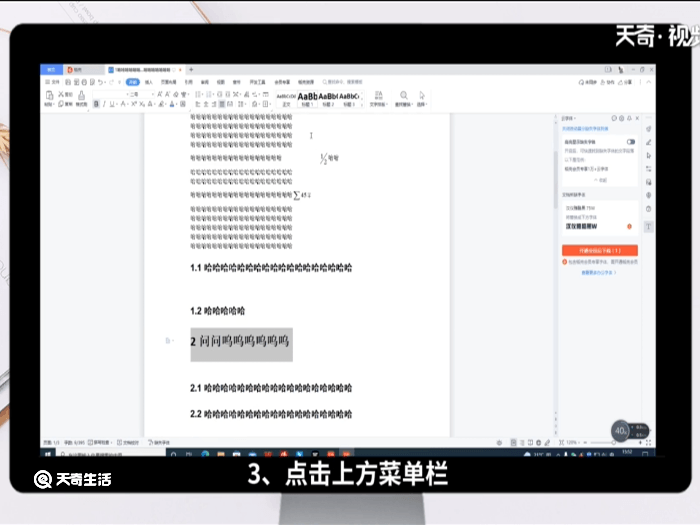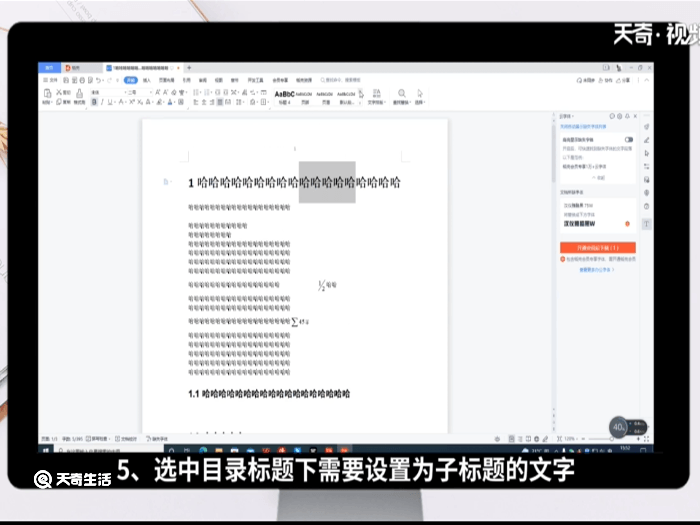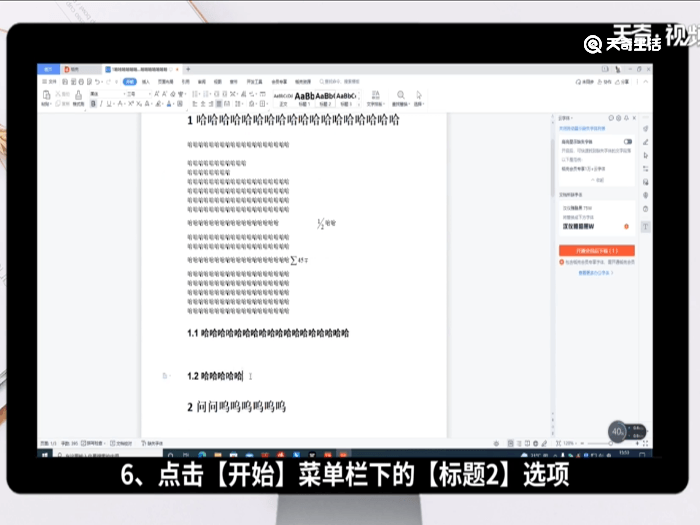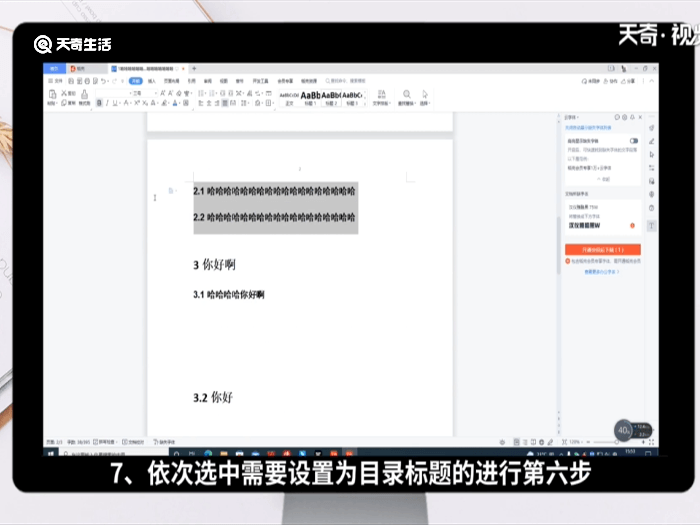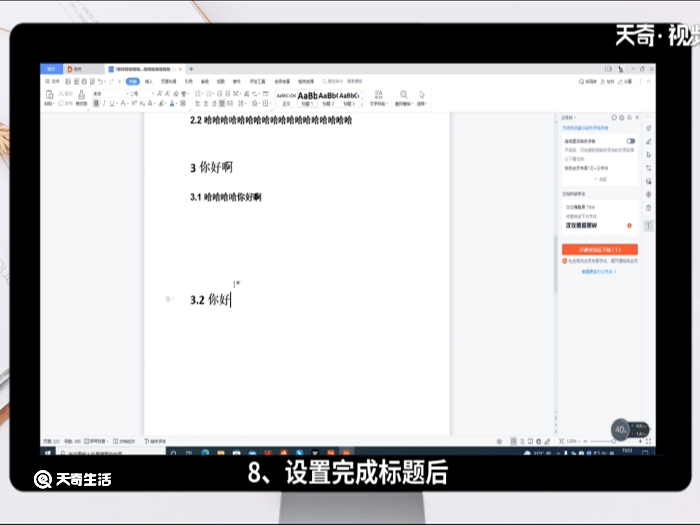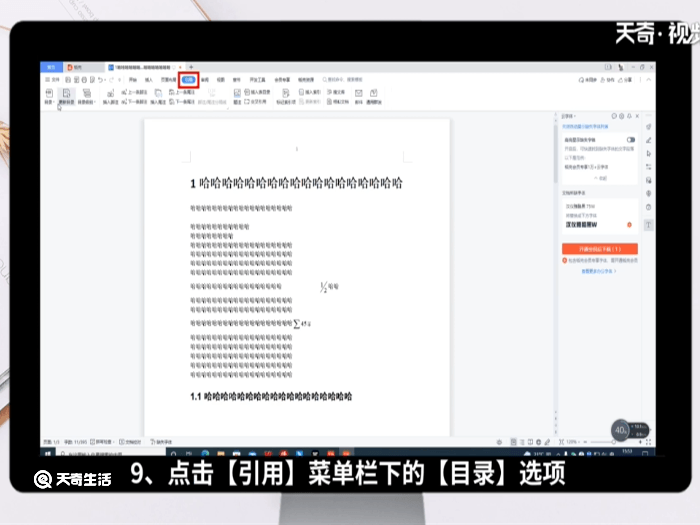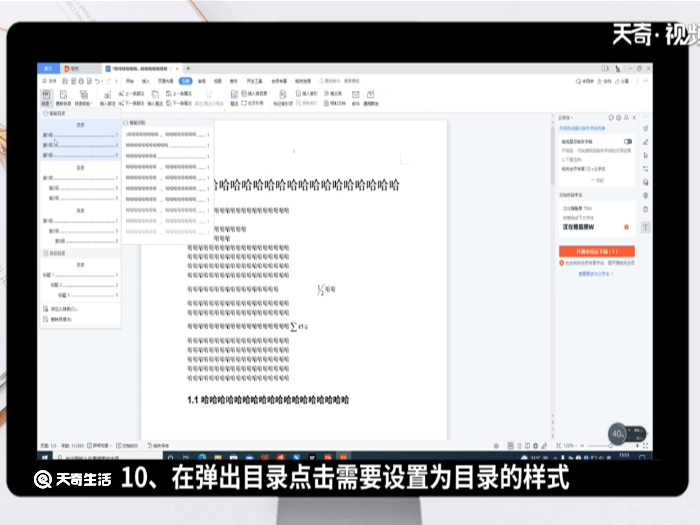word目录怎么自动生成 word目录怎么自动生成三级标题
来源: 最后更新:22-10-29 12:03:56
导读:Word目录设置自动生成操作步骤如下:1、打开需要设置自动生成目录的word文档;2、选中需要设置为标题的文字;3、点击上方菜单栏【开始】选项下的【标题1】;4、依次选中需要设置为目录标题的进行第三步;5、选中目录标题下需要设置为子标题的文字;
-
Word目录设置自动生成操作步骤如下:
1、打开需要设置自动生成目录的word文档;
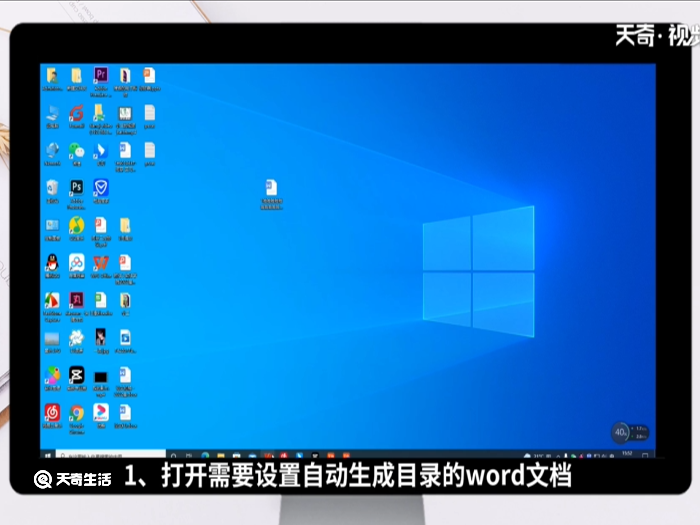
2、选中需要设置为标题的文字;

3、点击上方菜单栏【开始】选项下的【标题1】;
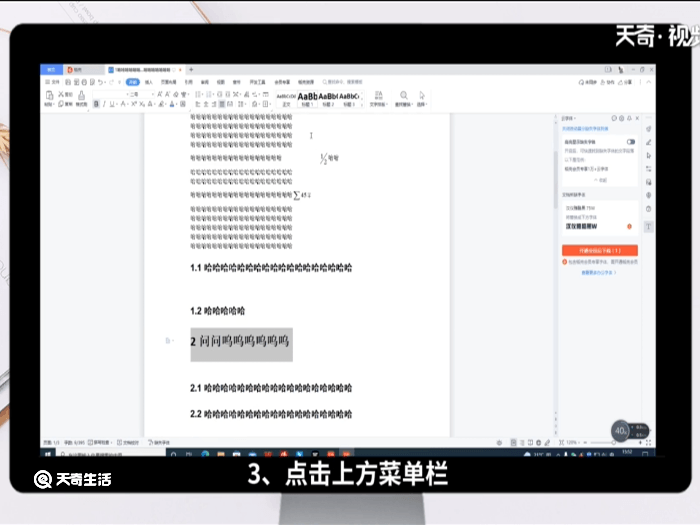
4、依次选中需要设置为目录标题的进行第三步;

5、选中目录标题下需要设置为子标题的文字;
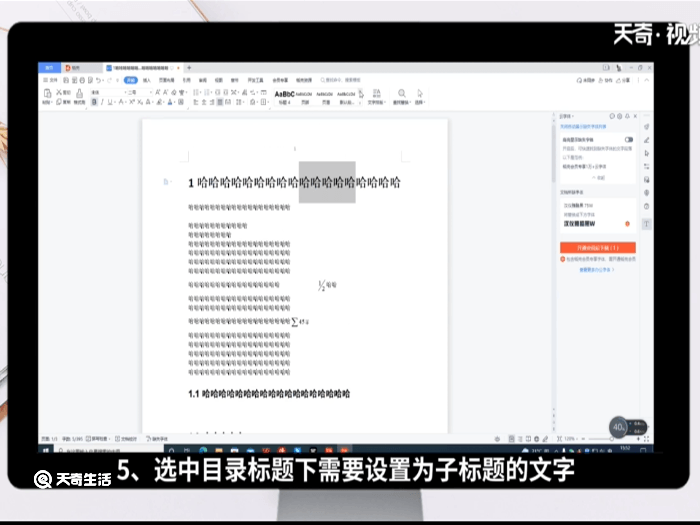
6、点击【开始】菜单栏下的【标题2】选项;
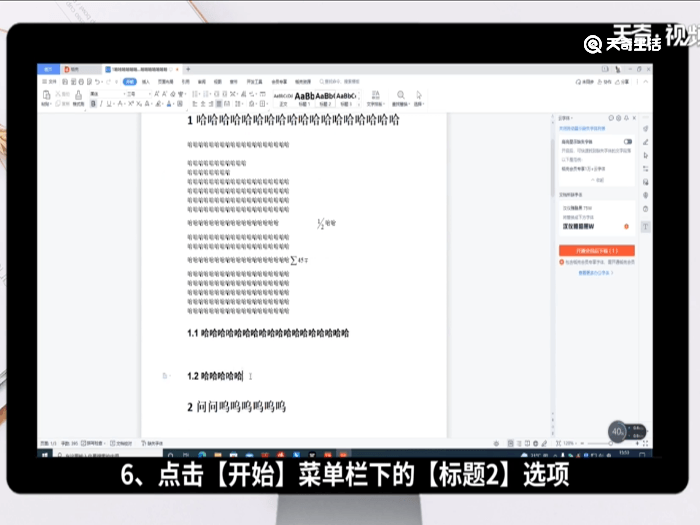
7、依次选中需要设置为目录标题的进行第六步;
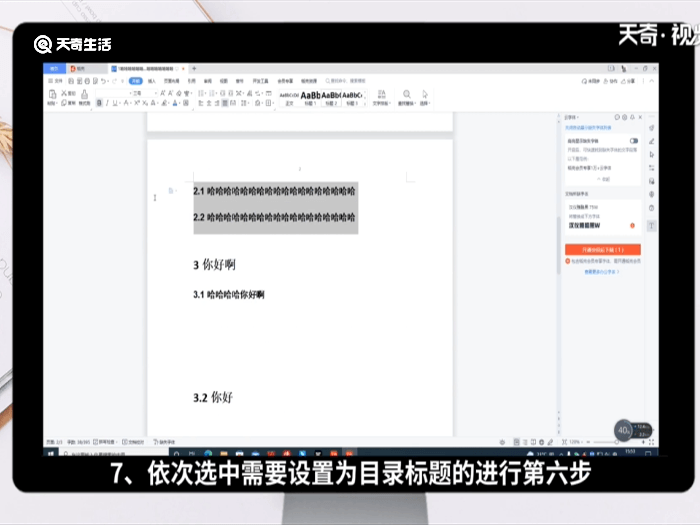
8、设置完成标题后,选中【引用】菜单栏;
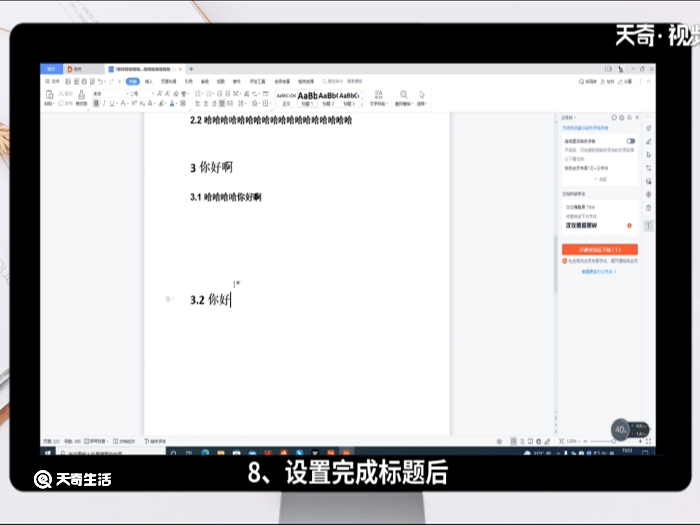
9、点击【引用】菜单栏下的【目录】选项;
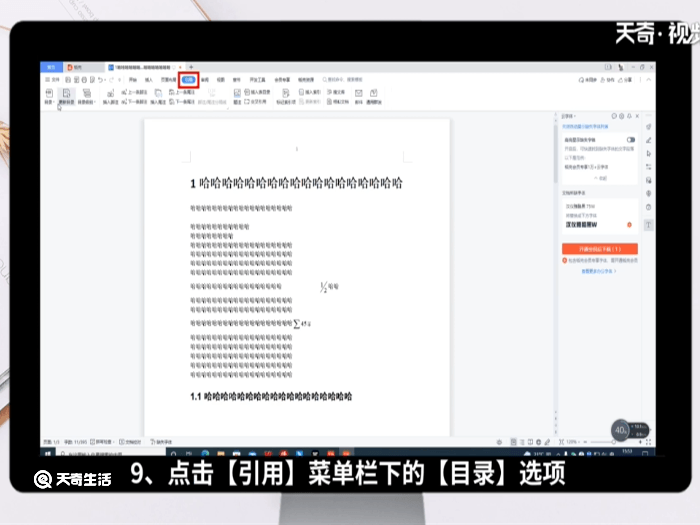
10、在弹出目录点击需要设置为目录的样式;即可在屏幕左上角查看到目录设置成功,此时对文档标题进行修改编辑,可以查看到左边目录栏已经自动生成或修改。
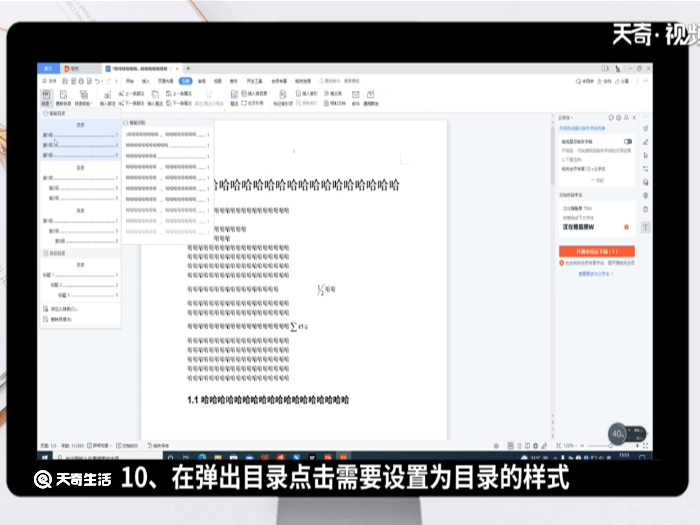
温馨提示:在设置目录前,先对标题进行合理级别设置,更方便后续的查看修改操作。
免责声明:本文系转载,版权归原作者所有;旨在传递信息,其原创性以及文中陈述文字和内容未经本站证实。
婴儿为什么会长小胡子 多半是宝妈这点做错了现在的家长对孩子的智商都是非常关注的,所以在孩子出生以后,只要听
音乐节的票可以转让吗(音乐节的票可以转让吗现在) 台立法机构改革三读通过,赖当局要有麻烦了?丨湾区望海峡 新生儿疫苗本怎么办理及补办 最全面靠谱的资料及过程 新生儿腿型不直怎么办 想双腿比直宝妈要注意这些热门标签
热门文章
-
海昕起名分数111分 昕字女孩名字 24-05-29
-
高压锅严重烧焦洗不掉 高压锅严重烧焦洗不掉用可乐可以洗掉吗 24-05-29
-
雪铁龙汽车安全气囊需要多少钱(雪铁龙汽车安全气囊需要多少钱换) 24-05-29
-
哈弗HB-02怎么样?车型推介(哈弗 b02) 24-05-29
-
雪铁龙世嘉电瓶负极在哪个位置(雪铁龙世嘉电瓶的负极在哪里?) 24-05-29
-
威驰使用什么导航(威驰使用什么导航软件) 24-05-29
-
途观加什么汽油 途观加什么汽油比较好 24-05-29
-
天籁是什么轮胎 天籁是什么轮胎品牌的 24-05-29
-
途安用的是什么轮胎 途安原车轮胎品牌 24-05-29
-
2021年芒种节气是农历几月 2021年芒种是几月几日几点 24-05-29